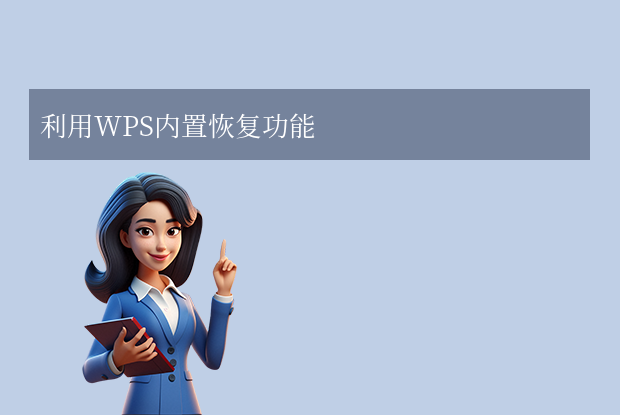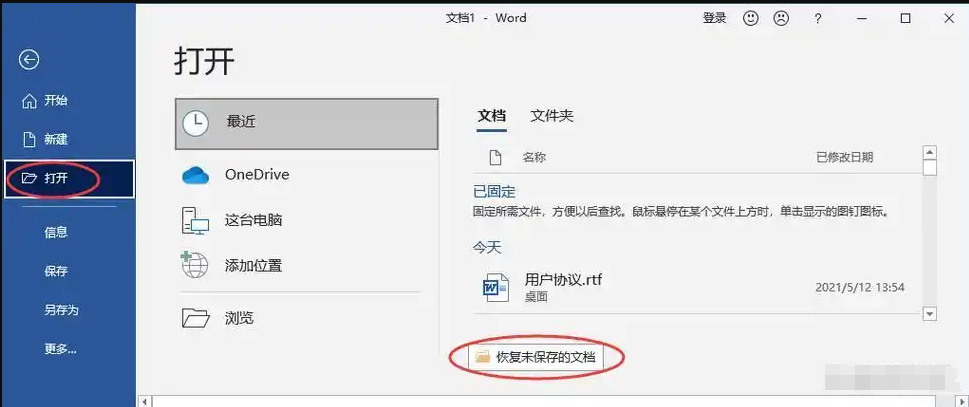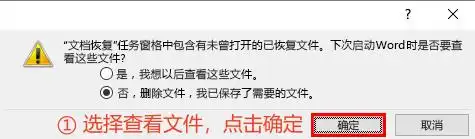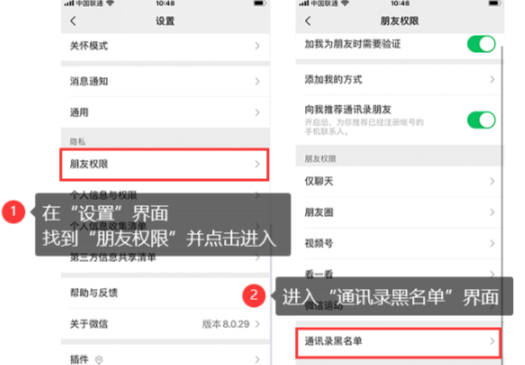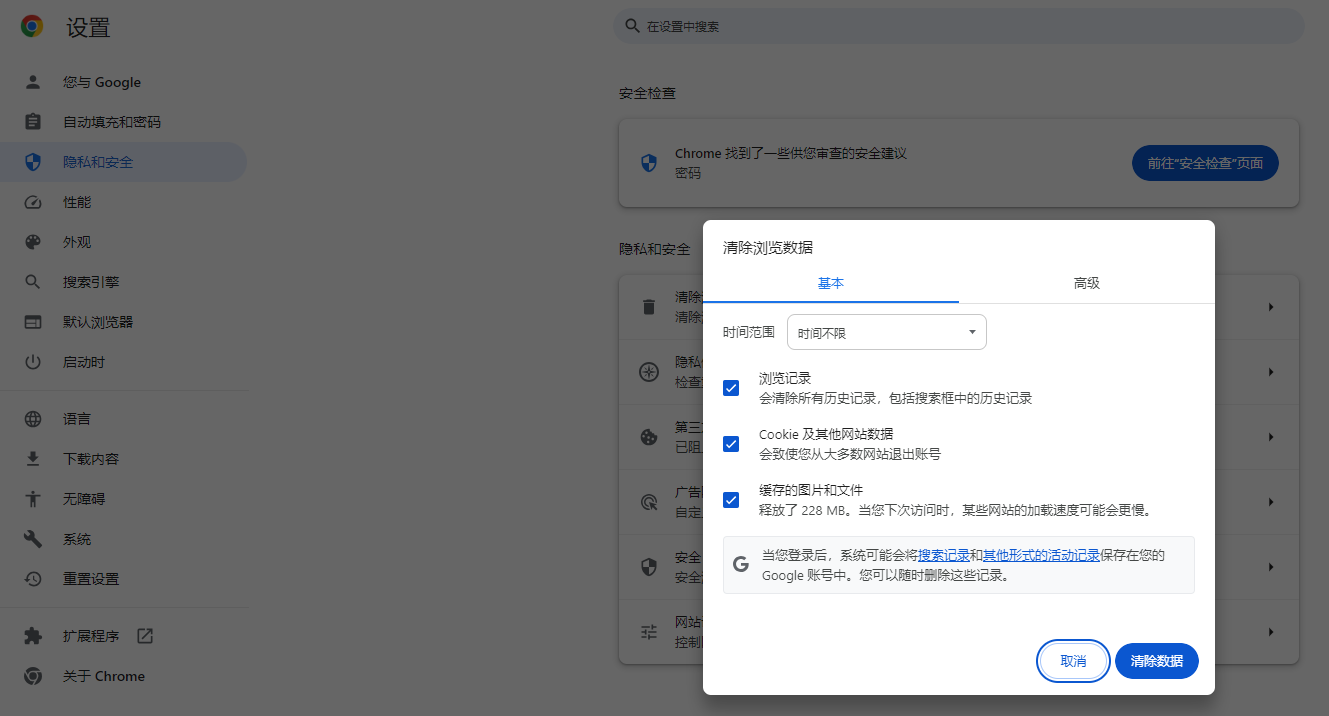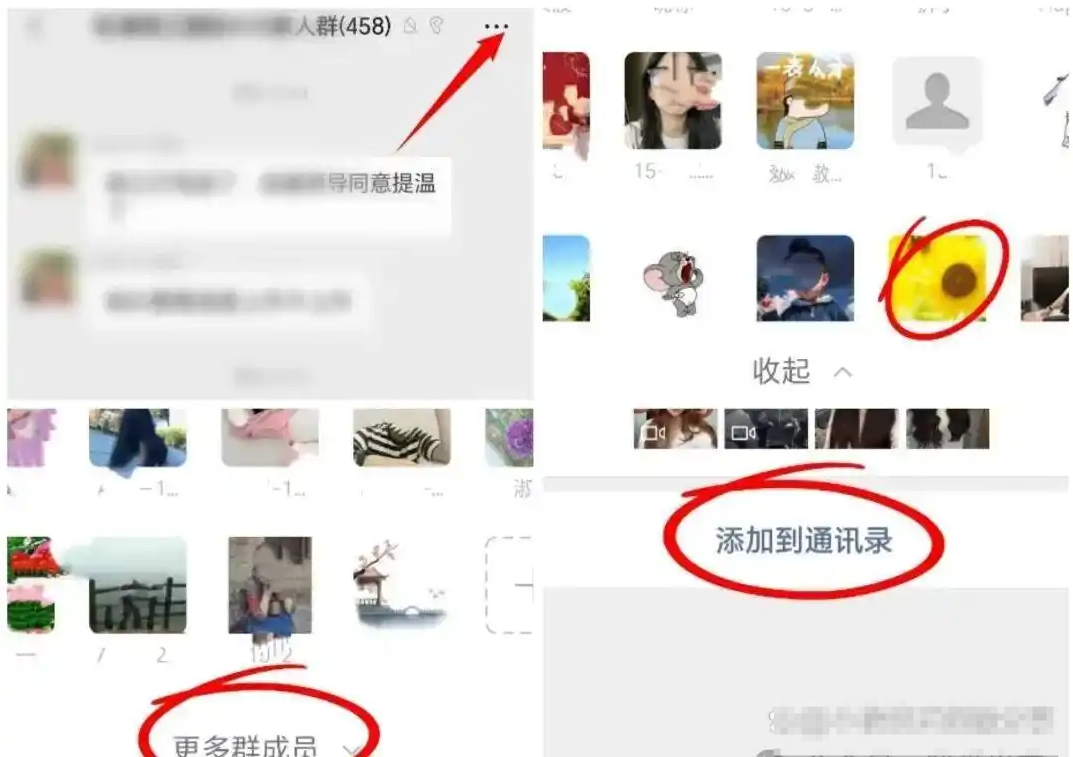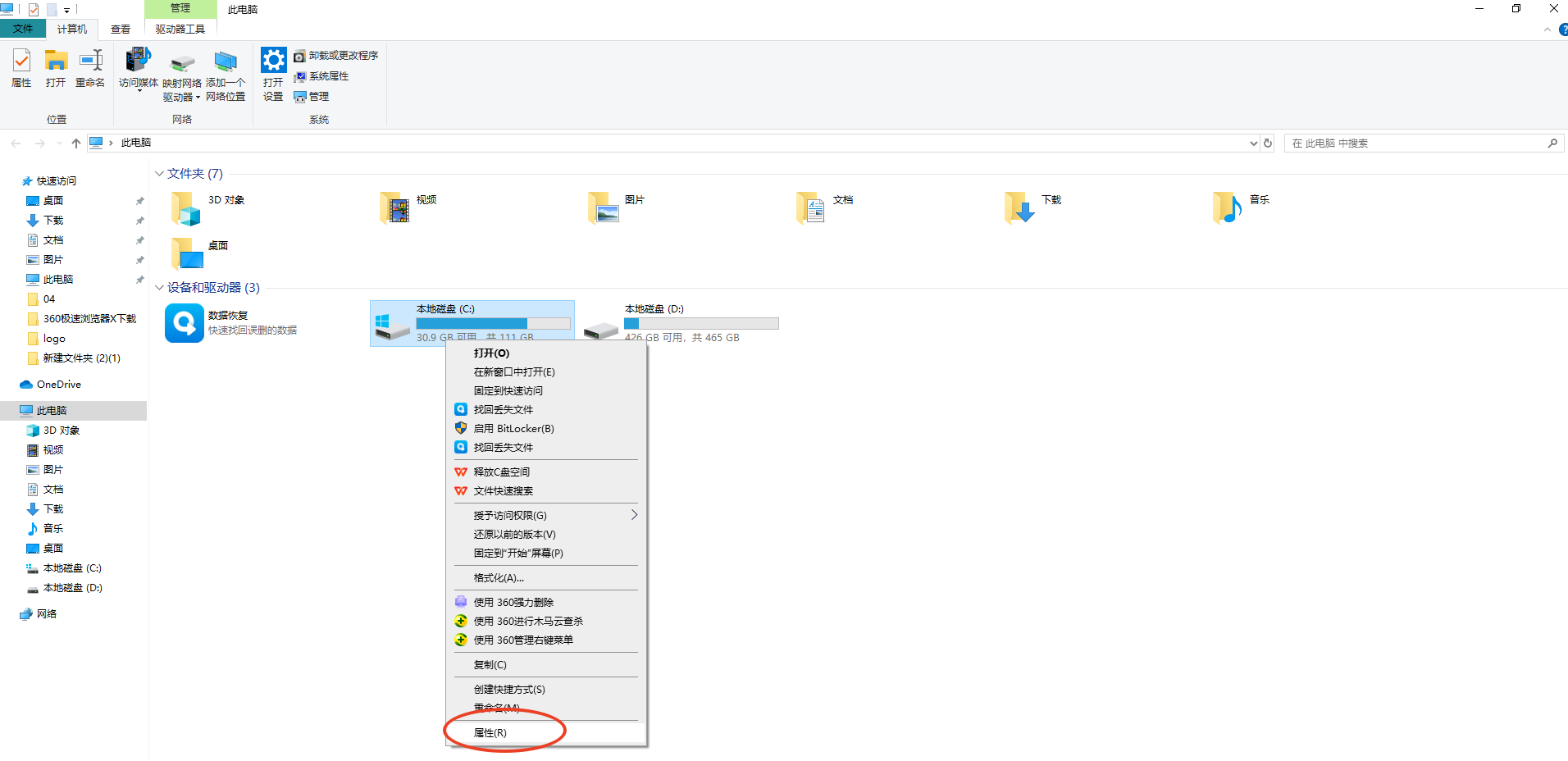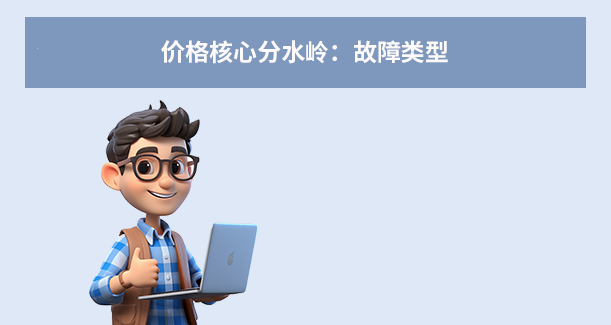AI摘要
AI摘要
WPS Office在未保存关闭后,用户可通过内置“备份中心”快速恢复数据,这是最高效的方法。若未自动弹出,可手动进入“备份与恢复”选项查找本地或云端备份。如仍无法找回,可尝试手动搜索WPS备份文件夹或使用云文档功能恢复历史版本。若所有方法无效,可借助专业数据恢复软件,但需立即停止写入操作以提高成功率。最后,建议养成定期保存、开启自动备份和使用云存储的习惯,有效降低数据丢失风险。
摘要由平台通过智能技术生成在快节奏的工作和学习中,我们几乎每天都与WPS Office为伴。然而,最令人心惊肉跳的瞬间莫过于:辛辛苦苦码了数千字的报告、精心调整了数小时的PPT,却因为程序突然崩溃、电脑意外断电,或者自己手误点击了“不保存”并关闭,所有努力似乎瞬间付诸东流。
这种绝望感,相信很多人都体验过。但请先深呼吸,不要慌张!WPS Office作为一款成熟的办公软件,内置了多种数据保护机制。绝大多数情况下,您丢失的数据都能被成功找回。那么wps没保存关闭了怎么恢复数据呢?本文将为您系统性地梳理多种高效的数据恢复方法,从最常用、最快捷的到最后的“杀手锏”,并详细说明每种方法的适用场景、操作步骤和关键注意点。只要您按照指南操作,找回文件的概率将大大增加。
方法一:利用WPS内置的“备份中心”功能(首选且最高效的方法)
这是WPS最强大、最智能的数据恢复功能,专门为应对此类突发情况而设计。在大多数非硬件损坏的情况下,它应该是您的第一选择。
适用场景:
- WPS程序本身无响应或崩溃后重新启动。
- 手动关闭文档时,误点了“不保存”。
- 电脑突然重启或断电,导致WPS非正常关闭。
- 文档在编辑过程中,WPS自动保存了备份。
操作步骤:
1、重新启动WPS Office:无论是程序崩溃后自动重启,还是您手动重新打开WPS。
2、寻找“备份与恢复”窗格:软件启动后,在界面的左侧或右侧(取决于您的WPS版本和设置)通常会自动弹出一个名为“备份与恢复”的窗格。这个窗格会清晰地列出所有在异常关闭时已检测到备份的文件。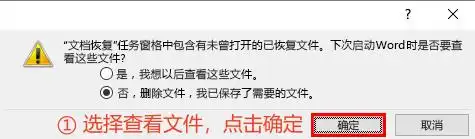
3、直接恢复:在列表中找到您需要恢复的文件,点击其文件名。WPS会自动在一个新窗口中打开这个备份文件。此时,您应该立即将其另存为(Ctrl+Shift+S) 到一个您熟悉的、安全的位置,并重新命名,避免覆盖任何可能存在的其他版本。
4、如果窗格未自动弹出:请不要着急。点击WPS左上角的“文件”菜单 -> 选择“备份与恢复” -> 在下拉菜单中点击“备份中心”。
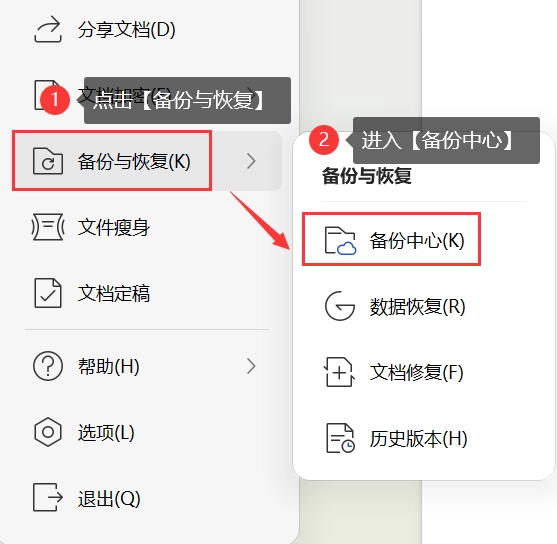
5、在备份中心中查找:
- 弹出的“备份中心”窗口通常包含“本地备份”和“云端备份”两个选项卡。
- 优先检查“本地备份”:这里会按时间顺序排列所有WPS自动保存的本地备份文件。仔细查找文件名、修改时间与您丢失文档最接近的那个。
- 双击备份文件即可打开预览,确认内容无误后,点击右上角的“另存为”按钮进行保存。
注意点:
- 黄金法则:第一时间操作:一旦发现文件丢失,应立刻执行此恢复步骤。切勿继续长时间编辑其他文档或进行大量文件读写操作,以免新数据覆盖掉旧的备份数据。
- 不要覆盖原始文件:恢复出来的备份文件,务必使用“另存为”功能,而不要直接点击“保存”。因为原始文件可能是一个未保存的空壳,直接保存可能会造成二次损失。
- 定期清理备份文件:WPS的本地备份文件会占用磁盘空间。您可以在“备份中心”的“设置”中,调整备份文件的保留时长和存放位置。建议保留至少7天的备份,以备不时之需。
方法二:手动查找WPS自动生成的备份文件
如果“备份中心”因为某种原因没有自动弹出或里面找不到您需要的文件,我们可以尝试像侦探一样,手动去WPS指定的文件夹里搜寻备份文件。
适用场景:
- “备份中心”功能失效或未找到所需文件。
- 您记得曾经开启过WPS的自动备份功能。
- 您有能力在电脑的文件资源管理器中进行搜索操作。
操作步骤:
1、打开WPS备份目录:- 在WPS中,点击“文件” -> “选项”。
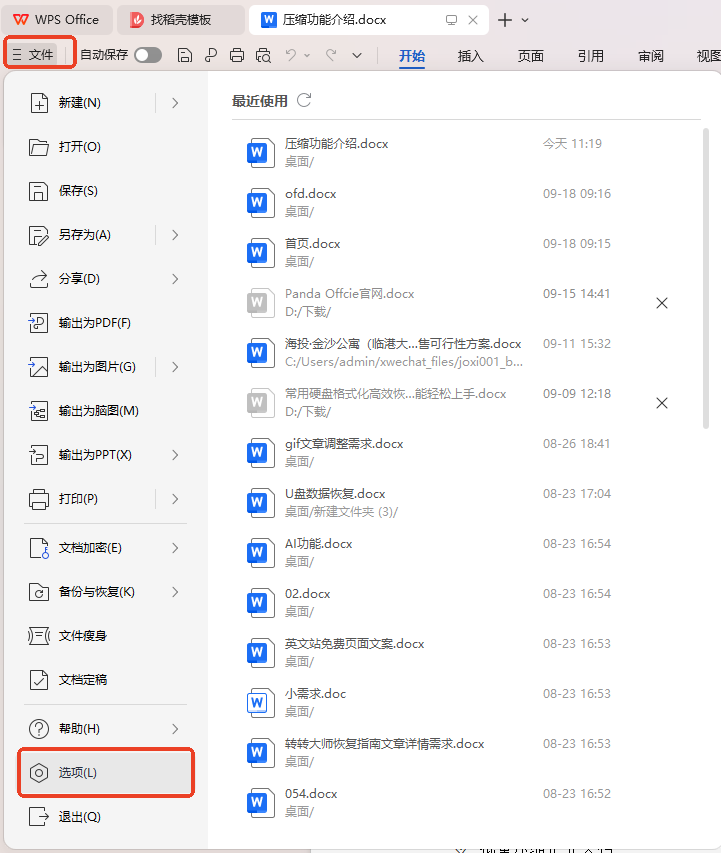
- 在弹出的“选项”对话框中,选择“备份设置”或“文件位置”。
- 这里会明确显示“备份文件位置”的路径。全选并复制这个路径。
- 打开“此电脑”(或“我的电脑”),将复制好的路径粘贴到地址栏中,然后按回车键。系统会直接跳转到WPS存储所有备份文件的文件夹。
.wps、.et、.dps 结尾或带有“备份”字样的文件。它们通常按日期排序。请根据您丢失文件的大致时间和文件名进行辨认。3、尝试打开确认:双击可疑的文件,用WPS打开它,查看是否为您丢失的内容。
4、全局搜索:如果上述路径中找不到,您还可以在整个电脑硬盘上搜索可能存在的临时文件。在文件资源管理器的搜索框中,输入以下关键词之一进行搜索(建议搜索时包含“隐藏的项目”):
*.tmp(临时文件)~$*(以“~$”开头的隐藏临时文件,例如~$报告.docx)*备份*.*(包含“备份”二字的所有文件)
注意点:
- 显示隐藏文件:很多临时文件和备份文件是隐藏属性的。您需要先在“查看”选项卡中勾选“隐藏的项目”,否则您将看不到它们。
- 文件扩展名:备份文件可能具有特殊的扩展名,如
.wbk(Word Backup) 或WPS自定义的备份后缀。熟悉您常用文件类型的备份扩展名有助于快速定位。 - 谨慎操作:在手动搜索时,不要轻易删除任何您不认识的
.tmp或奇怪命名的文件,以免误删其他重要程序的临时文件。
方法三:检索WPS云文档(针对已登录账号的用户)
如果您习惯使用WPS并登录了您的WPS账号,那么“云文档”功能可能就是您的救世主。它提供了超越本地备份的强大保障。
适用场景:
- 您编辑文档前已经登录了WPS账号。
- 文档曾经被手动或自动保存到过“云文档”中。
- 您需要在另一台电脑上恢复文档。
操作步骤:
1、访问WPS云文档网页端:在任何浏览器的地址栏输入 drive.wps.cn,并使用您的WPS账号登录。
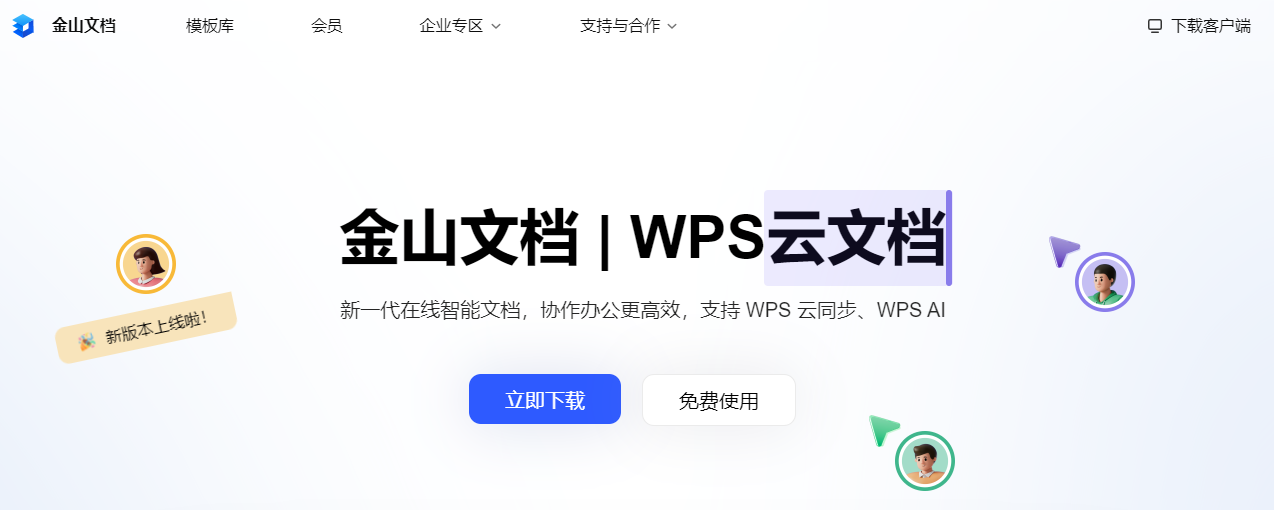
- 在云文档文件列表中,找到您丢失的那个文件。
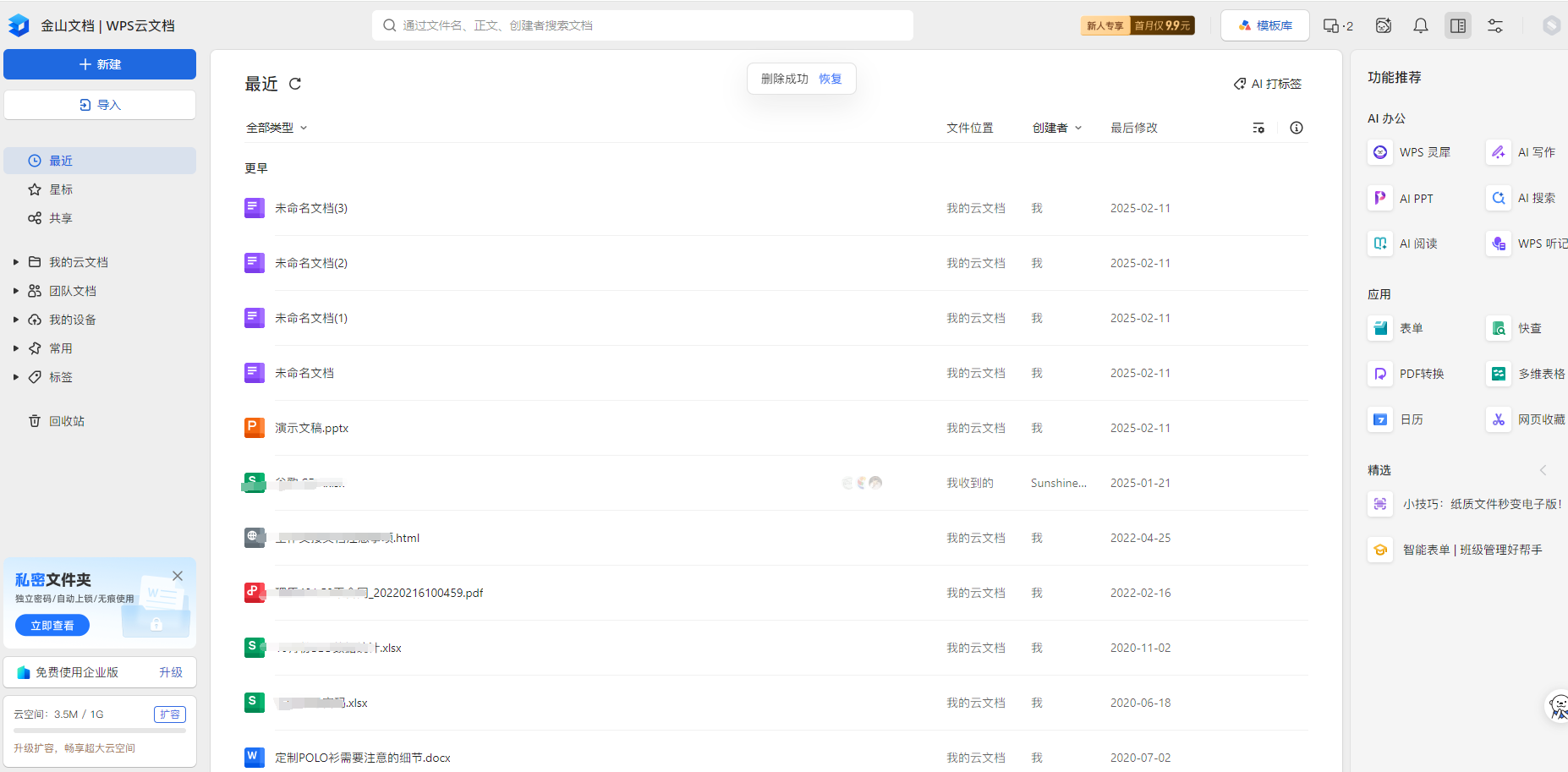
- 右键点击该文件,选择“历史版本”(或类似的选项,如“版本历史”)。
4、恢复操作:确认目标版本后,点击“恢复到此版本”按钮。该版本就会成为文件的当前版本。您随后可以将其下载到本地,或直接在WPS中打开继续编辑。
注意点:
- 自动同步的时机:云文档的自动同步并非实时秒级,可能存在短暂的延迟。因此,恢复的版本可能比您丢失时的进度稍旧一些,但通常不会丢失太多内容。
- 养成好习惯:重要文档应主动保存到“云文档”目录下,而不是仅存在本地磁盘。您可以设置WPS将默认存储位置改为云文档,一劳永逸。
- 空间限制:免费的WPS账号云空间有限,定期清理不必要的云文件,确保同步功能正常运行。
方法四:使用专业数据恢复软件(最后的希望)
当以上所有方法都宣告失败时(例如,WPS的自动备份功能被关闭,且文件从未被保存过),我们还可以寄希望于最后的“大招”——专业数据恢复软件。它的原理是扫描硬盘扇区,寻找已被标记为“删除”但尚未被新数据覆盖的原始数据。
适用场景:
- 文件是第一次创建,从未进行过保存操作。
- WPS的自动备份功能被手动禁用。
- 电脑发生了严重的系统错误或病毒攻击,导致常规备份失效。
操作步骤(以转转大师数据恢复为例):
1、立即停止一切写入操作:这是最关键的一步!不要再向丢失文件所在的分区(通常是C盘)写入任何新数据,包括安装软件、下载文件、保存文档等,以防止数据被覆盖。
2、下载并安装恢复软件:务必将软件安装到另一个硬盘分区(如D盘、E盘),而不是您要恢复文件的分区。如果只能安装在C盘,请使用绿色(免安装)版本。3、执行深度扫描:启动转转大师数据恢复软件,选择“深度扫描”或“完整扫描”模式,虽然耗时更长,但恢复成功率远高于快速扫描。
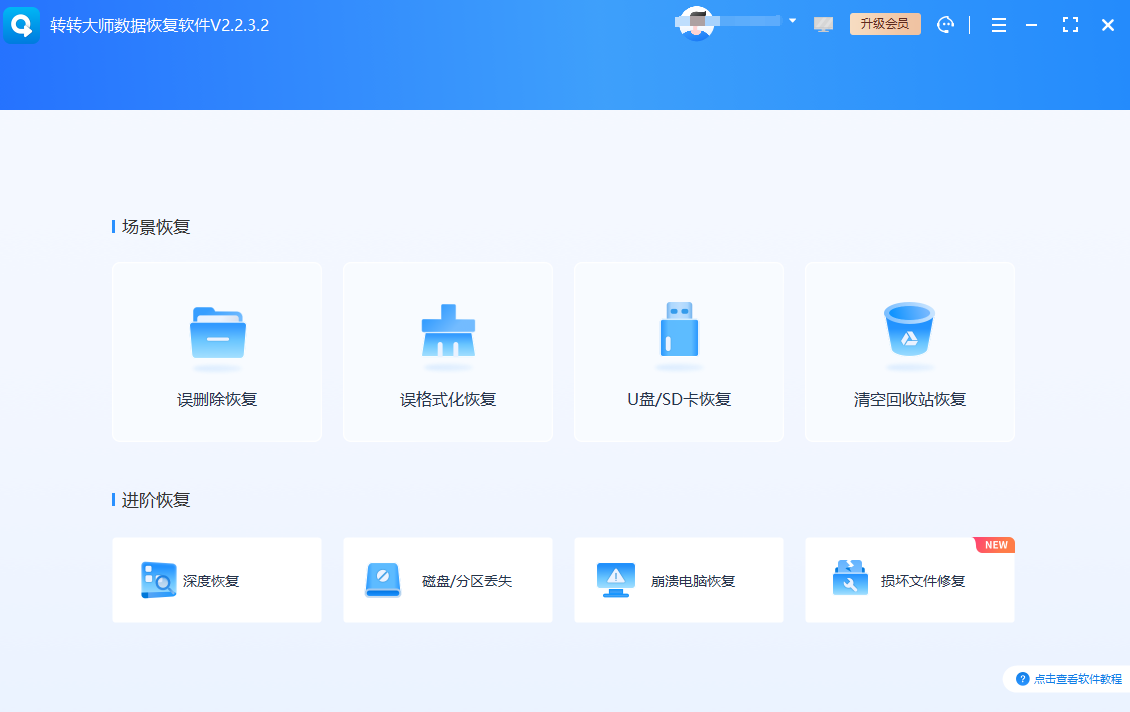
4、选择扫描位置:选择您当时编辑文件时所在的分区(通常是C盘)。
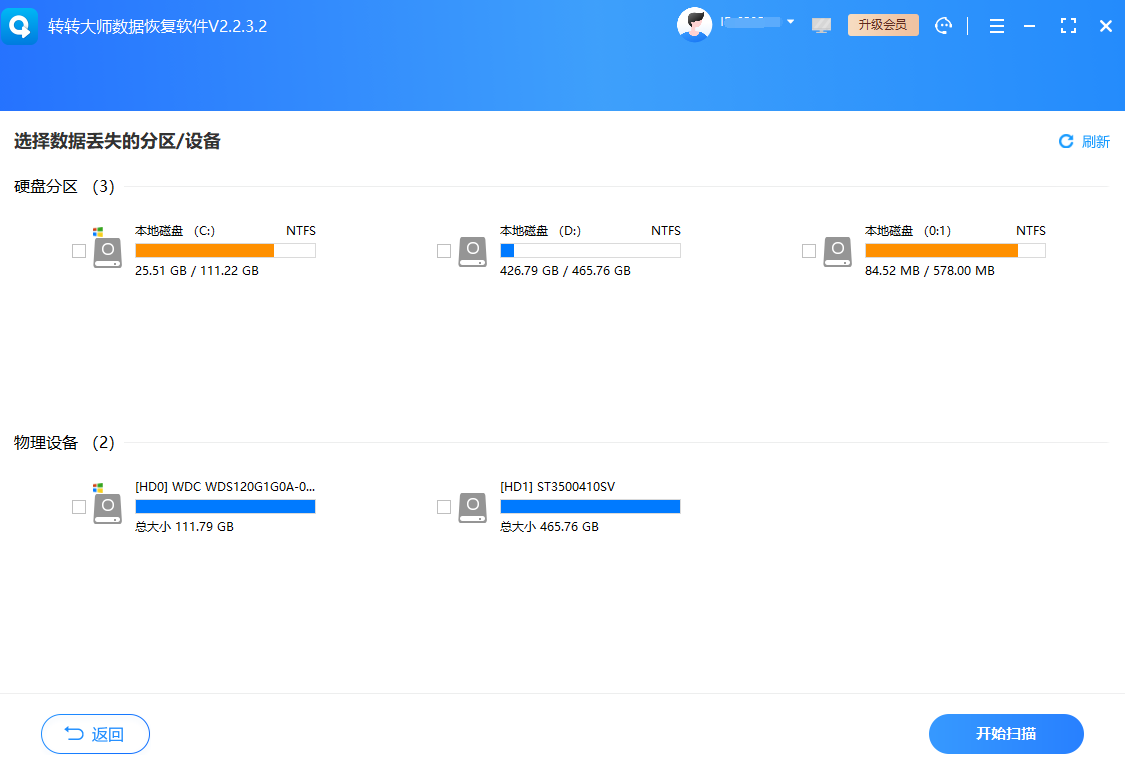
.docx, .pptx)或日期进行筛选。优先预览那些看起来像您丢失文件的条目(好的软件支持预览文档内容),确认无误后,将其恢复到另一个安全的分区(如D盘、E盘),切勿直接恢复到C盘。注意点:
- 成功率非100%:数据恢复不是魔法,如果丢失的数据区域已经被新数据覆盖,将永久无法恢复。因此,时间就是生命线。
- 谨慎选择软件:请从官方网站或可信渠道下载软件,警惕山寨软件携带病毒或无法达到恢复效果。
- 物理损坏无能为力:此方法仅适用于逻辑层面的数据丢失(如误删、格式化)。如果是硬盘出现物理坏道,则需要寻求专业的数据恢复机构帮助,费用高昂。
防患于未然:构建永不丢失的数据安全习惯
亡羊补牢,虽未为晚,但最好的策略永远是不让“羊”丢失。在成功恢复数据(或即使这次不幸失败)后,请立刻养成以下习惯,让数据丢失的风险降至无限接近于零。
- 终极法宝:Ctrl+S(保存):将其肌肉记忆化。每写完一段话、调整完一页幻灯片,就下意识地按一下
Ctrl+S。这是成本最低、效果最好的保险。 - 配置强大的自动保存:进入WPS“选项” -> “备份设置”,确保“定时备份”和“生成备份文件”两个选项都已勾选,并将时间间隔设置为5分钟或更短。
- 拥抱云端,默认云存储:将WPS的默认存储位置设置为“WPS云文档”。这样,您创建的每一个新文件都会自动同步到云端,实现版本历史追踪。
- 多设备手动备份:对于极其重要的项目文件,定期手动复制一份到移动硬盘、网盘(如百度网盘、阿里云盘)或其他电脑上。遵循“3-2-1备份原则”(3个副本,2种不同介质,1个异地备份)。
总结
面对WPS未保存就关闭的突发状况,请保持冷静,按照 “备份中心 -> 手动查找 -> 云文档 -> 专业软件” 的优先级顺序进行尝试。本文介绍的方法覆盖了从软件内置功能到系统级恢复的各个层面,只要您操作及时且得当,绝大多数数据都能失而复得。
以上就是wps没保存关闭了怎么恢复数据的全部介绍了,希望这篇超详细的指南能成为您办公路上的“安全手册”,助您化解危机,从容应对。现在,就花几分钟去检查一下您的WPS备份设置吧,这份小小的投入,将在未来为您避免巨大的损失和时间成本。


 技术电话:17306009113
技术电话:17306009113 工作时间:08:30-22:00
工作时间:08:30-22:00 常见问题>>
常见问题>> 转转大师数据恢复软件
转转大师数据恢复软件
 微软office中国区合作伙伴
微软office中国区合作伙伴
 微信
微信 微信
微信 QQ
QQ QQ
QQ QQ空间
QQ空间 QQ空间
QQ空间 微博
微博 微博
微博
 免费下载
免费下载